Photoshop如何制作羽毛
1、选择工具栏中矩形选框工具,然后在画笔上框出一个长条矩形
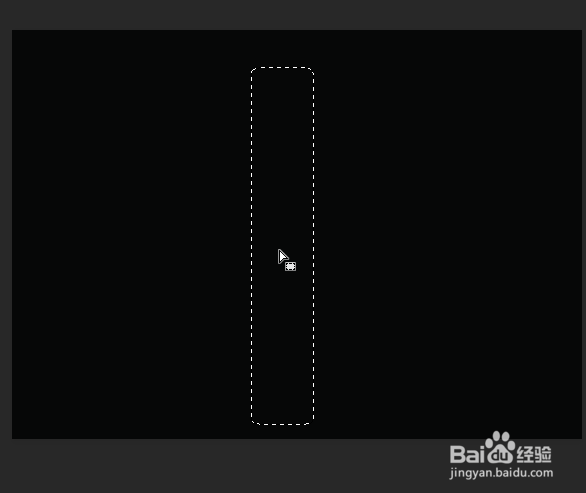
2、接着点击滤镜-模糊-动感模糊
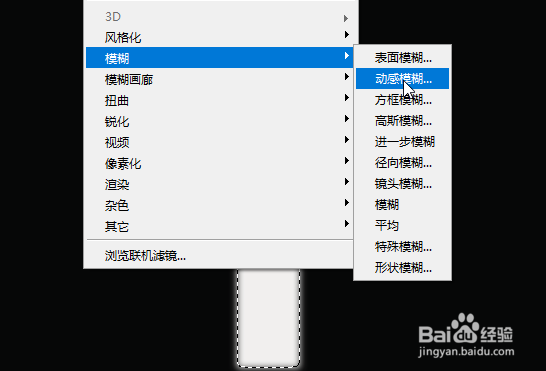
3、然后选择滤镜-风格化-风

4、接着右键选择图层,选择顺时针选择90度

5、接着点击Ctrl+J复制一个图层,然后左右拖动形成羽毛雏形

6、接着选择滤镜-切边,调整切边形式,点击确定

7、最后就可以看到效果

声明:本网站引用、摘录或转载内容仅供网站访问者交流或参考,不代表本站立场,如存在版权或非法内容,请联系站长删除,联系邮箱:site.kefu@qq.com。
阅读量:88
阅读量:102
阅读量:52
阅读量:117
阅读量:96